Tutorial umum
Panduan Cara Menghubungkan Laptop ke Proyektor
Menghubungkan laptop ke proyektor adalah hal yang sering terjadi di berbagai situasi, baik untuk presentasi di kantor, menonton film di rumah, atau mengajar di kelas. Meskipun terlihat mudah, sering kali terjadi kesalahan saat menyambungkan laptop ke proyektor, yang bisa mengganggu kelancaran acara. Artikel ini akan memberikan panduan lengkap cara menghubungkan laptop ke proyektor, membahas kesalahan umum yang sering terjadi, dan memberikan rekomendasi produk dari Vention untuk memastikan pengalaman yang optimal.
Cara Menghubungkan Laptop ke Proyektor: Langkah-Langkah Mudah
Berikut adalah langkah-langkah mudah untuk menyambungkan laptop ke proyektor:
- Pastikan Port Konektivitas yang Sesuai Sebelum menghubungkan, pastikan laptop Anda dan proyektor memiliki port yang sesuai. Port yang paling umum adalah HDMI, tetapi ada juga yang menggunakan VGA, DisplayPort, atau Mini HDMI.
- Gunakan Kabel yang Tepat Pilih kabel yang sesuai dengan port laptop dan proyektor. Misalnya, jika laptop Anda menggunakan HDMI dan proyektor memiliki port HDMI, gunakan kabel HDMI. Jika perangkat memiliki port yang berbeda, Anda mungkin perlu menggunakan adaptor, seperti HDMI to VGA atau Mini HDMI to HDMI.
- Sambungkan Kabel
- Colokkan kabel dari port laptop ke port proyektor.
- Pastikan kedua perangkat terhubung dengan benar dan kuat.
- Atur Sumber Input pada Proyektor Pada proyektor, pilih sumber input yang sesuai dengan port yang digunakan. Jika menggunakan HDMI, pilih input HDMI pada menu proyektor. Biasanya, opsi ini dapat diakses melalui remote atau tombol di proyektor.
- Atur Tampilan di Laptop
- Di laptop Windows, tekan tombol Windows + P untuk membuka menu proyeksi.
- Pilih mode tampilan yang diinginkan: Duplicate (menampilkan konten yang sama di laptop dan proyektor) atau Extend (memperluas layar ke proyektor sebagai monitor kedua).
- Sesuaikan Resolusi Sesuaikan resolusi di laptop agar sesuai dengan proyektor. Proyektor biasanya memiliki resolusi default yang optimal, seperti 720p, 1080p, atau 4K, tergantung jenis proyektor.
Kesalahan Umum Saat Menghubungkan Laptop ke Proyektor
Meskipun langkah-langkah di atas terlihat sederhana, ada beberapa kesalahan umum yang sering terjadi:
- Tidak Mendeteksi Proyektor Salah satu masalah paling umum adalah laptop tidak mendeteksi proyektor yang terhubung. Ini bisa terjadi karena kabel yang longgar atau tidak kompatibel. Pastikan kabel terhubung dengan kuat dan periksa pengaturan tampilan di laptop.
- Sumber Input Tidak Sesuai Banyak pengguna lupa untuk mengatur input pada proyektor. Pastikan Anda memilih sumber input yang sesuai (HDMI, VGA, dll.) di proyektor agar sinyal dari laptop dapat diterima.
- Resolusi yang Tidak Sesuai Jika gambar tidak muncul dengan jelas atau terpotong, masalahnya mungkin karena resolusi laptop yang tidak cocok dengan proyektor. Cobalah menurunkan resolusi di pengaturan tampilan laptop hingga sesuai dengan proyektor.
- Masalah Audio Sering kali, pengguna lupa bahwa audio mungkin tidak secara otomatis terhubung jika menggunakan kabel HDMI. Anda perlu mengatur output audio di pengaturan laptop agar suara dapat keluar melalui proyektor atau speaker eksternal.
- Adaptor yang Salah Banyak pengguna tidak sadar bahwa beberapa laptop modern mungkin memerlukan adaptor, seperti USB-C to HDMI atau Mini DisplayPort to HDMI, karena tidak memiliki port HDMI langsung.
Rekomendasi Produk Vention untuk Menghubungkan Laptop ke Proyektor
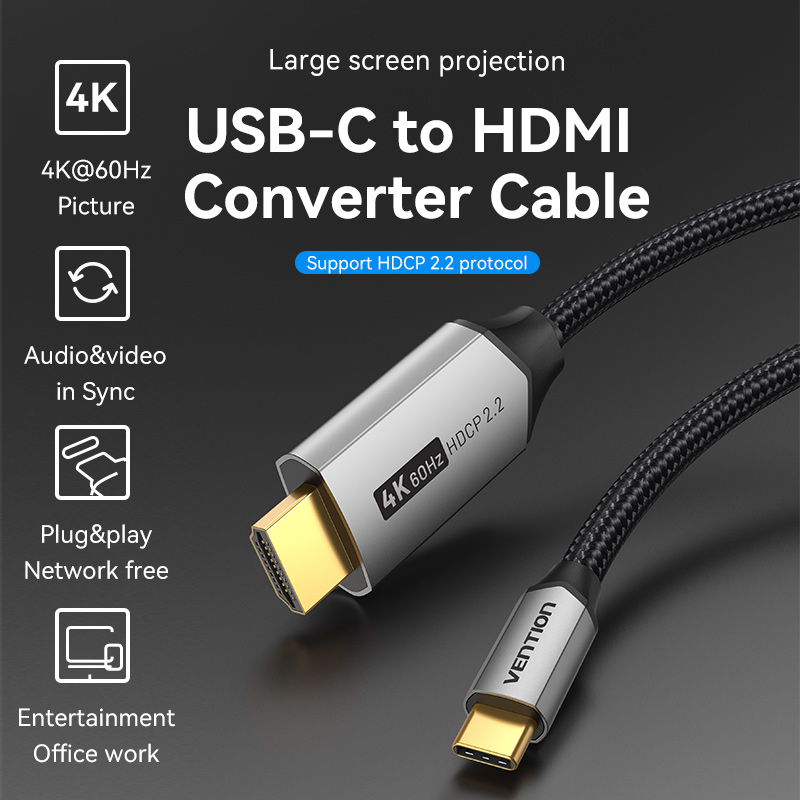


Untuk memastikan pengalaman yang optimal saat menghubungkan laptop ke proyektor, penting untuk menggunakan kabel dan adaptor yang berkualitas tinggi. Berikut adalah beberapa produk dari Vention yang dapat memudahkan Anda:
- Vention HDMI to VGA Converter Jika laptop Anda memiliki port HDMI sementara proyektor menggunakan port VGA, konverter HDMI to VGA dari Vention adalah solusi yang tepat. Produk ini memungkinkan konversi sinyal HDMI ke VGA tanpa kehilangan kualitas.
- Vention HDMI Cable Kabel HDMI dari Vention adalah pilihan sempurna untuk menghubungkan laptop dan proyektor dengan port HDMI. Kabel ini mendukung resolusi hingga 4K, memastikan kualitas gambar yang tajam dan transmisi sinyal yang stabil.
- Vention USB-C to HDMI Adapter Banyak laptop modern hanya memiliki port USB-C, terutama MacBook atau laptop ultrabook lainnya. Vention menyediakan adaptor USB-C to HDMI yang mendukung resolusi 4K, memungkinkan koneksi yang mudah ke proyektor.
- Vention Mini HDMI to HDMI Cable Untuk perangkat seperti kamera digital atau laptop kecil yang menggunakan port Mini HDMI, Vention menawarkan kabel Mini HDMI to HDMI yang ideal untuk menghubungkan ke proyektor dengan port HDMI standar.
Kesimpulan
Menghubungkan laptop ke proyektor adalah proses yang mudah jika Anda mengikuti langkah-langkah yang benar dan menggunakan kabel serta adaptor yang tepat. Hindari kesalahan umum seperti salah memilih sumber input atau menggunakan kabel yang tidak sesuai. Dengan produk-produk berkualitas dari Vention, Anda dapat memastikan bahwa koneksi antara laptop dan proyektor berjalan lancar, baik untuk presentasi, menonton film, atau keperluan lainnya.



Produk VENTION
Produk Vention mencakup aksesoris untuk video, audio, network dan gadget sehari-hari, bikin experience digitalmu makin oke
Perangkat TV AV
Rekomendasi Soundbar Terjangkau untuk Meningkatkan Pengalaman Audio di Rumah
Jun
Car AV Accessories
Google Search vs. Search by Voice: Perbandingan dan Kegunaannya
Mei
HDMI
Bahas Port HDMI Lengkap: HDMI Vention
Jul
Tutorial umum
Cara Memilih Monitor Terbaik: Panduan Komprehensif
Jun
HP Accessories
Perbedaan ANC ENC pada TWS Vention
Agu
Vention
Loker Posisi E commerce Manager
Jul
Network Acc
LAN Konverter: Solusi Efisien untuk Koneksi Jaringan di Kantor
Jun
HDMI
Rekomendasi Kabel Mini HDMI Terbaik
Sep